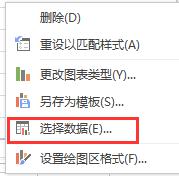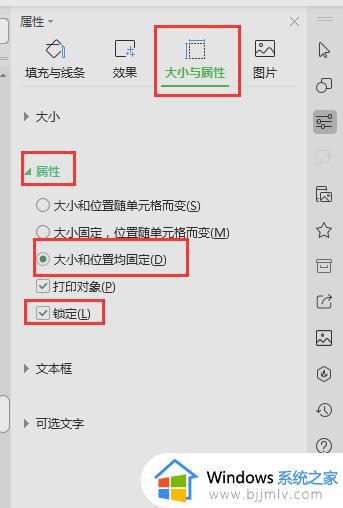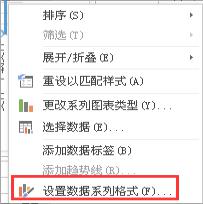桌面wps表格的图标怎么更改 桌面wps表格图标怎么调整
更新时间:2023-09-01 17:46:47作者:bjjmlv
桌面wps表格的图标怎么更改,随着科技的不断发展,人们对于办公软件的需求也越来越高,WPS表格作为一款常用的办公软件,其功能强大且操作简便,备受大家的喜爱。有时候我们可能会对WPS表格的默认图标感到不太满意,希望能够个性化地进行更改和调整。究竟如何在桌面上更改WPS表格的图标呢?本文将为大家详细介绍如何进行这一操作,为大家带来更好的办公体验。

以WPS 2019版为例
1. 打开文档,点击左上角“WPS”图标;
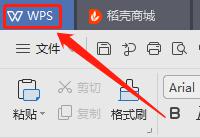
2.点击右上角“设置”—“皮肤和外观”;
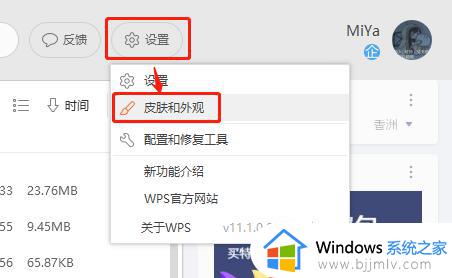
3.选择“格式图标”,根据需要进行选择即可。
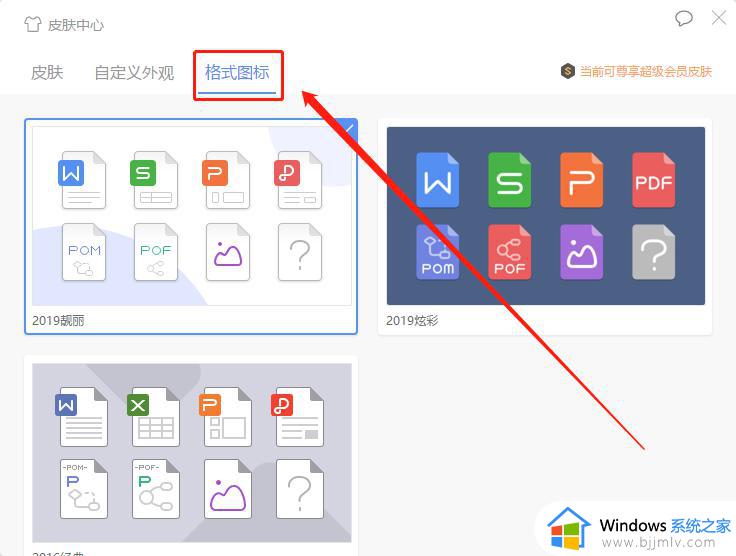
以上是关于如何更改桌面WPS表格的图标的全部内容,有需要的用户可以按照以上步骤进行操作,希望这些步骤能帮助到大家。